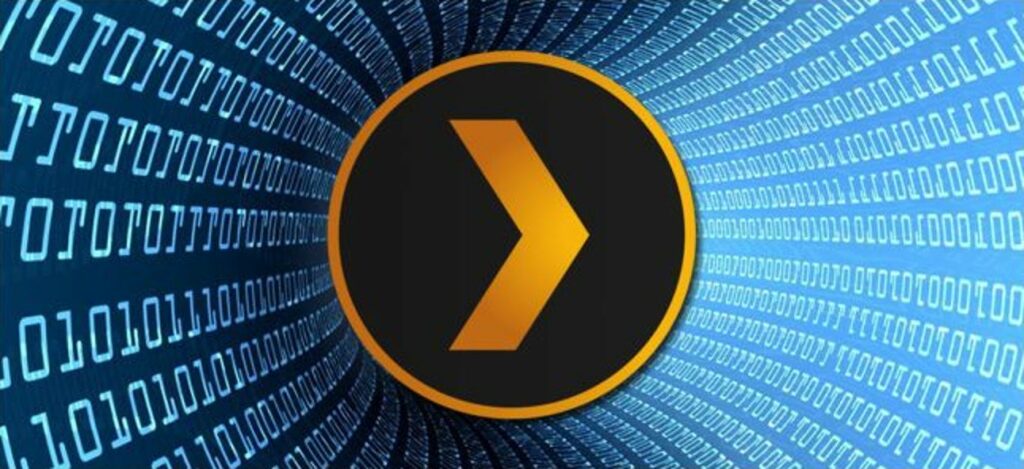
Korzystanie z Plex Media Server jest ogólnie dość płynne, chyba że wykonujesz dużo przesyłania strumieniowego, gdy jesteś poza domem lub sprzęt serwerowy jest zbyt słaby. Na szczęście bardzo proste jest zoptymalizowanie multimediów przez Plex w celu uzyskania jedwabiście płynnego odtwarzania.
Dlaczego warto optymalizować (i kiedy nie należy)
Celem tego samouczka, wykorzystującego doskonałe funkcje optymalizacji Plex, jest dar niebios dla tych, którzy naprawdępotrzebować i totalną stratą czasu dla tych, którzy tego nie robią. Mając to na uwadze, zdecydowanie zachęcamy do uważnego przeczytania tego rozdziału wprowadzającego, aby ustalić, czy w ogóle trzeba coś zoptymalizować.
Doświadczenie Plex koncentruje się wokół dwóch aplikacji: serwera (który przechowuje multimedia) i klienta (aplikacji, za pomocą której oglądasz multimedia, zwykle na telewizorze, telefonie lub innym dekoderze). Centralne oprogramowanie Plex Media Server zarządza prawie każdym aspektem korzystania z Plex – klienci działają jedynie jako frontend dla tego, co serwer obsługuje. Całe ciężkie podnoszenie odbywa się po stronie serwera — strumieniowanie, transkodowanie przesyłania strumieniowego w razie potrzeby itp. — i to bardzo obciąża procesor.
Jeśli masz dobry procesor (co najmniej procesor Intel Core i3 lub odpowiednik, najlepiej lepszy) i fantastyczne połączenie szerokopasmowe z dużą prędkością wysyłania, prawdopodobnie nie musisz nawet optymalizować swoich multimediów. Jeśli masz świetny sprzęt i nigdy nie zauważyłeś niczego złego w odtwarzaniu, ten samouczek nie jest dla Ciebie.
Z drugiej strony istnieje wiele scenariuszy, w których słaby sprzęt lub ograniczona prędkość Internetu mogą naprawdę obniżyć jakość korzystania z Plex. Jeśli doświadczasz przerywanego odtwarzania, regularnego buforowania i innych podobnych problemów, optymalizacja może uratować sytuację.
Różni się to od transkodowania Plex, w którym konwertuje wideo w locie do idealnego formatu. Zamiast tego optymalizacja Plex spowoduje konwersję multimediów z wyprzedzeniem, więc gdy przychodzi czas na oglądanie multimediów, procesor nie obciąża procesora — wideo jest już zoptymalizowane i gotowe do wysłania do klienta.
Teraz poczekaj chwilę, możesz powiedzieć, nic nie jest za darmo oprócz gwarancji, więc w czym tkwi haczyk? Haczyk polega na tym, że zoptymalizowane wideo jest przechowywane jako osobny plik wideo z innymi mediami i, jak zgadłeś, zajmuje miejsce. Nie jest to tak dużo, jak oryginalny plik wideo (ponieważ proces optymalizacji zmniejsza zarówno jakość wideo, jak i rozmiar pliku, aby ułatwić przesyłanie strumieniowe), ale w zależności od rozmiaru biblioteki i ustawień wideo wybranych do optymalizacji może się szybko zsumować.
Rzućmy okiem na to, jak włączyć optymalizację, dostroić ustawienia i powstrzymać uciekające użycie dysku, aby eksperyment optymalizacyjny nie pochłonął całego wolnego miejsca na serwerze multimediów.
Jak zoptymalizować pliki serwera multimediów Plex?
Zanim przejdziemy dalej, zdecydowanie zalecamy rozpoczęcie od małych eksperymentów. Chociaż możesz od razu wskoczyć i zoptymalizować całą bibliotekę za pomocą zaledwie kilku kliknięć (kiedy wiesz, gdzie szukać), proces optymalizacji wymaga zarówno dużej mocy obliczeniowej, jak i pamięci masowej. Nie chcesz przeglądać ogromnej biblioteki tylko po to, aby dowiedzieć się, że wybrane przez Ciebie ustawienia nie spełniają Twoich potrzeb. Więc zanim wszystko zoptymalizujesz, zdecydowanie wybierz kilka filmów lub sezon programu telewizyjnego do eksperymentowania! (Na serio,zacznij od małych!)
Aby rozpocząć optymalizację, otwórz pulpit nawigacyjny swojego Plex Media Server. Wybierz bibliotekę wideo. Jaki rodzaj biblioteki (programy telewizyjne lub filmy) nie ma znaczenia, ponieważ menu optymalizacji są identyczne dla wszystkich filmów, niezależnie od tego, czy chodzi o optymalizację pojedynczego sezonu programu telewizyjnego, czy całej kolekcji filmów.
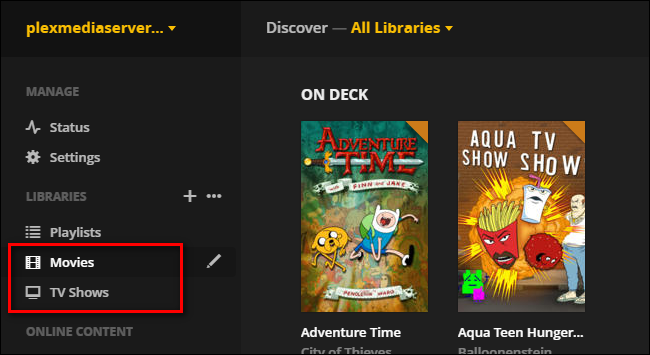
Aby zademonstrować te opcje, na początek zoptymalizujemy jeden plik filmowy: piękny rip, który stworzyliśmy Poszukiwacze zaginionej Arki to jest absolutnie ogromne, a zatem zawsze będzie transkodowane do odtwarzania mobilnego. Możesz wybrać dowolny film ze swojej kolekcji do śledzenia, ale im większy, tym lepiej, ponieważ łatwiej zobaczysz zmianę rozmiaru pliku i jakości wideo porównując pliki przed i po.
Gdy znajdziesz media, które chcesz zoptymalizować, najedź kursorem na wpis i kliknij trzy kropki, które pojawią się w prawym dolnym rogu.
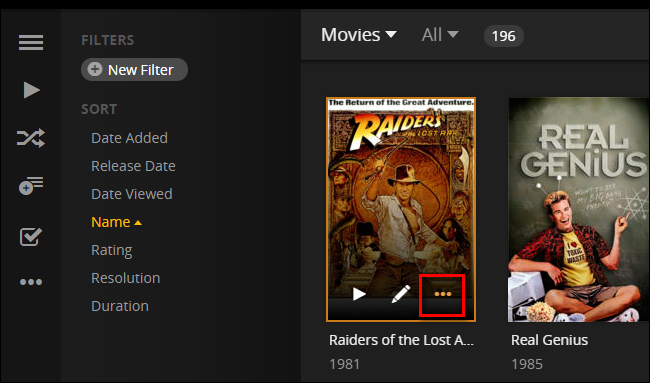
Wybierz „Optymalizuj” z menu podręcznego. (Zauważ, że opcja „Optymalizuj” nigdy nie jest otwarta, ale zawsze jest schowana w małym „…” menu dodatkowych opcji).
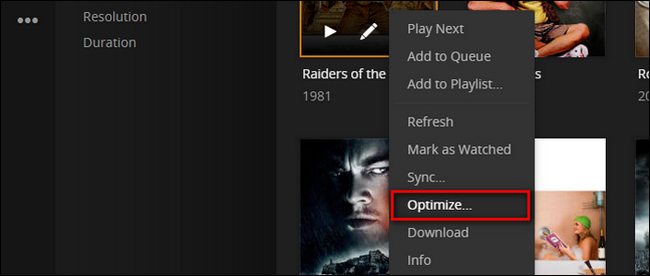
Tutaj znajdziesz menu optymalizacji. Są dwie ważne rzeczy, którym chcemy się przyjrzeć.
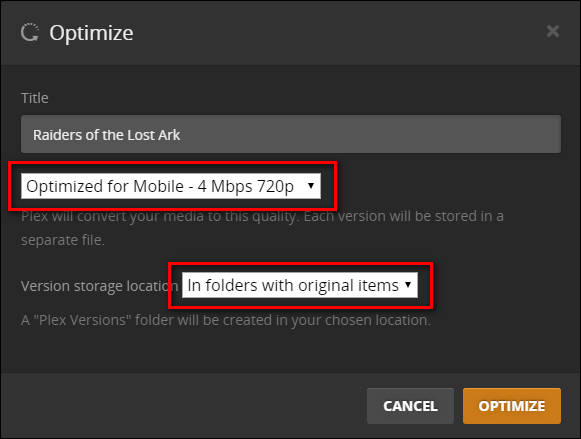
Najpierw znajdziesz rozwijane menu jakości wideo. Po drugie, znajdziesz przełącznik, a także menu rozwijane, w którym przechowywane są zoptymalizowane wersje: w folderze z oryginalnymi elementami lub wszystkie razem w osobnym folderze / Plex Versions / w wybranej lokalizacji. Miejsce przechowywania mediów jest całkowicie osobistym wyborem. Może chcesz, aby wszystko pozostało razem w tym samym folderze, może chcesz mieć osobny folder lub dysk ze zoptymalizowanymi kopiami.
Jeśli chodzi o jakość wideo, możesz wybrać spośród następujących opcji, w tym „Niestandardowy”, który zapewnia lepszą kontrolę nad produktem końcowym.
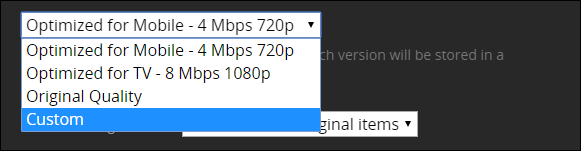
Powiedzmy, że chcieliśmy stworzyć wersję o niższej jakości, ale wciąż w jakości HD. Nazwiemy ten niestandardowy wybór „Low HD Mobile”, wybierz „Universal Mobile” ze środkowego menu rozwijanego, a następnie „2 Mbps 720p”, co jest najniższym ustawieniem HD, jakiego możemy użyć. Mała uwaga na temat opcji „Universal Mobile” – istnieją również „Android”, „iOS”, „Xbox One” i inne ustawienia wstępne, które mają specjalnie zoptymalizować wideo dla klientów na tych urządzeniach, ale szczerze mówiąc, mamy nigdy nie zauważyłem dużej różnicy, gdy ich używamy.
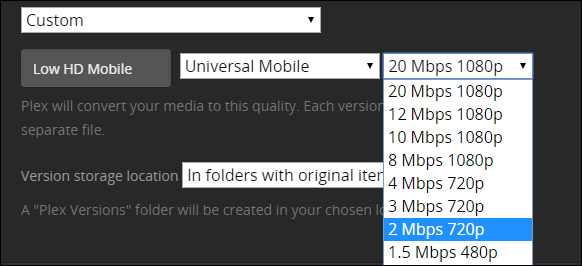
Po dokonaniu wyboru kliknij duży pomarańczowy przycisk „Optymalizuj” w rogu. Wyskakujące okienko wskaże, że Twoje media są w trakcie optymalizacji.
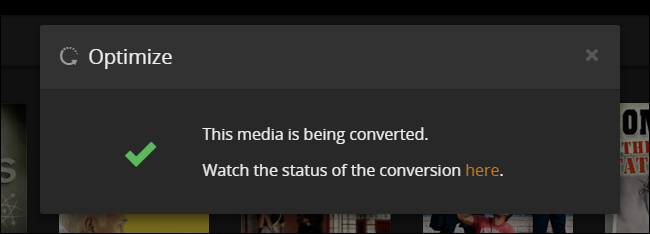
Jeśli klikniesz link w wyskakującym okienku lub klikniesz ikonę stanu na górnym pasku nawigacyjnym, a następnie wybierzesz „Konwersja”, jak pokazano poniżej, zobaczysz postęp. Jeśli w kolejce znajduje się więcej niż jeden element, możesz przeciągnąć i upuścić poszczególne wpisy, aby przenieść je na początek kolejki.
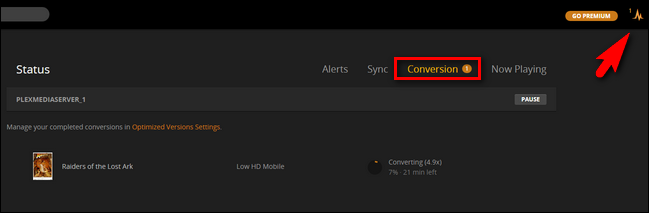
W przypadku dużych plików, takich jak filmy HD o wysokiej przepływności, proces ten jestpowolny nawet na dobrym sprzęcie. Transkodowanie tylko tego jednego filmu na naszym wielordzeniowym serwerze zajęło około 20 minut. Tak więc, gdy już ustalisz, jakich ustawień potrzebujesz do optymalizacji, najlepiej wykonać tę pracę poza godzinami pracy.
Po zakończeniu konwersji możemy rzucić okiem, aby zobaczyć, jak zmienił się rozmiar pliku. W naszym przypadku oryginalnym plikiem był film 1080p o rozmiarze pliku 8,33 GB; zoptymalizowana wersja to wideo 720p o rozmiarze pliku 1,53 GB. Jak zauważyliśmy powyżej, wyniki będą się różnić w zależności od wybranych ustawień, ale w tym przypadku zmniejszyliśmy rozmiar pliku o 544%, a cały film jest teraz wstępnie transkodowany do oglądania w przyszłości. Zarówno nasza sieć, jak i nasz procesor mają lżejsze obciążenia do przenoszenia, gdy chcemy przesyłać strumieniowo z daleka.
Teraz, gdy przeprowadziliśmy nasz mały eksperyment na jednym pliku, aby pokazać, jak wszystko działa, przyjrzyjmy się, jak można zautomatyzować cały proces w przydatne sposoby.
Zaawansowana optymalizacja Plex: filtry ułatwiają życie
Wybór pojedynczego filmu do optymalizacji jest świetny, jeśli ręcznie wybierasz film, który chcesz oglądać poza domem, ale praktycznie rzecz biorąc (szczególnie jeśli masz wielu użytkowników na swoim Plex Media Server) ręczna optymalizacja rzeczy jest nużąca.
To tutaj bardzo,bardzo, pojawia się przydatna mała sztuczka. Kiedy przeglądasz swoją kolekcję multimediów Plex, możesz w dowolnym momencie otworzyć menu optymalizacji i wszystko, na co patrzysz, takie jak filtrowane wyszukiwanie lub określona kategoria, staje się celem regułę optymalizacji, którą zamierzasz utworzyć.
Doskonałym przykładem tego, gdzie ta sztuczka jest przydatna, jest kategoria programów telewizyjnych „Na pokładzie”, która pokazuje nadchodzące programy telewizyjne na podstawie oglądanego serialu. Na poniższym zrzucie ekranu widać, że oglądaliśmyCzas przygody orazAqua Teen Hunger Force. Zamiast optymalizowaćkażdy odcinka całego programu, mówimy Plexowi, aby zoptymalizował tylko nadchodzące odcinki, których jeszcze nie oglądaliśmy. Klikamy „Na pokładzie”, aby bliżej przyjrzeć się kategorii.
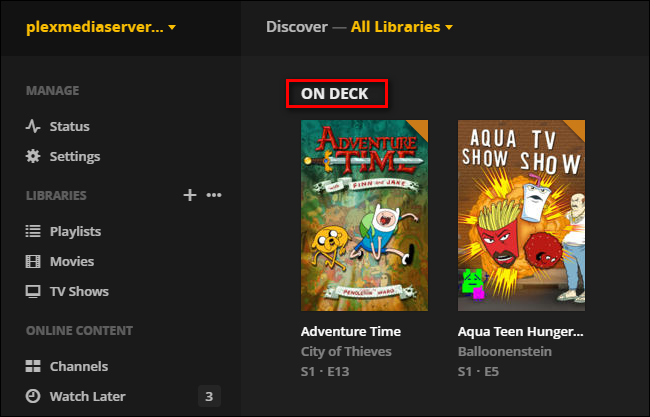
W szczegółowym widoku „Na pokładzie” kliknij ikonę „…” i wybierz „Optymalizuj”.
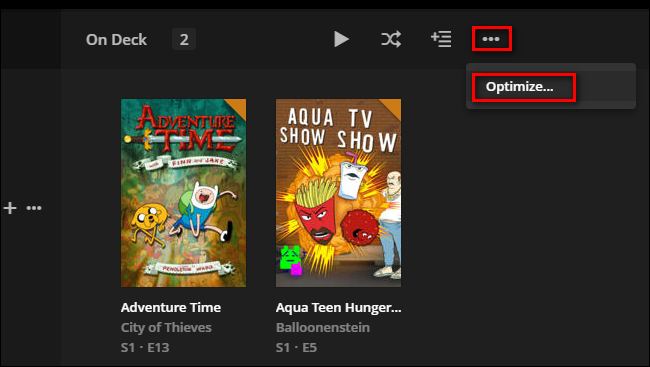
Tutaj możesz ustawić żądaną jakość, tak jak przed chwilą, ale możesz także (teraz, gdy pracujesz z więcej niż jednym elementem) przełączać wpisy, takie jak „Tylko nieobserwowane” i „Ogranicz do [X]”, jak widać poniżej.
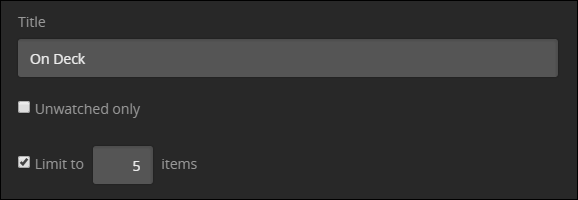
Oprócz zastosowania tego rodzaju filtrów do kategorii „Na pokładzie”, możesz również zastosować je do innych kategorii pulpitu nawigacyjnego, takich jak „Ostatnio dodane telewizory”, „Ostatnio dodane filmy”, a także do dowolnej kombinacji filtrów, które możesz wymyślić z w Plex.
Na poniższym zrzucie ekranu przefiltrowaliśmy nasze filmy pod kątem „Data dodania”, która pokazuje większość filmów ostatnio dodanych do serwera.
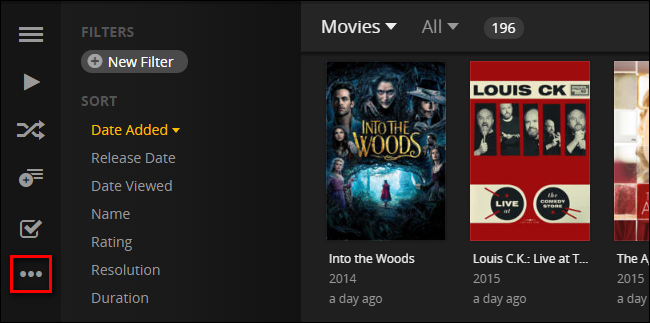
Klikając ikonę „…” i tworząc wpis optymalizacji, gdy widok jest w tym stanie, możemy utworzyć automatyczną regułę, która automatycznie zoptymalizuje najnowsze filmy dodane do naszej biblioteki filmów. Pamiętaj, że niezależnie od tego, jaki masz widok (i/lub filtr, który zastosowałeś w celu uzyskania tego widoku), będzie on podstawą tworzonej reguły optymalizacji.
Wreszcie ostatni przystanek na naszej trasie. W sekcji Ustawienia > Serwer na pulpicie nawigacyjnym zauważysz, że w lewej kolumnie nawigacji znajduje się zupełnie nowy wpis.
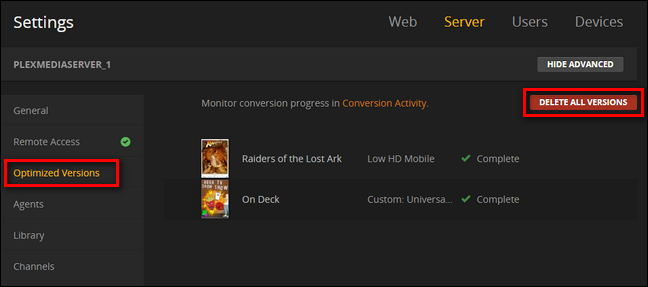
Teraz, gdy zacząłeś optymalizować zawartość, dostępny jest wpis „Zoptymalizowane wersje”, w którym możesz zobaczyć wszystkie zoptymalizowane multimedia, usunąć pojedyncze wpisy lub usunąć wszystkie zoptymalizowane wersje za jednym zamachem za pomocą dużego czerwonego przycisku. Jedyną rzeczą, o której należy pamiętać, jest to, że usuwając regułę optymalizacji, usuwasz wszystkie zoptymalizowane wersje, które z niej zrobiłeś. Jeśli więc nie chcesz wymazać wszystkich zoptymalizowanych wersji (lub po prostu chcesz zmodyfikować przyszłe lub czas ich przechowywania), najedź kursorem na regułę i kliknij ikonę ołówka.
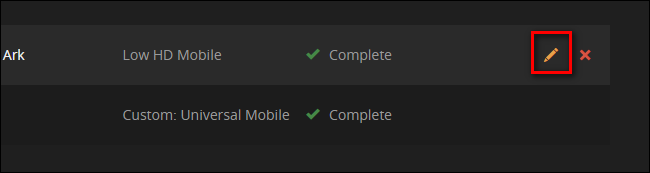
Następnie możesz po prostu edytować wpis (tak, jakbyś go właśnie utworzył), zamiast wymazywać cały dokonany postęp (i wszystkie cykle procesora, które spaliłeś w tym procesie).
Trochę potrzeba, aby opanować optymalizację rzeczy, aby dokładnie określić, które ustawienia najlepiej odpowiadają Twoim potrzebom, ale gdy masz już solidne reguły optymalizacji, całe doświadczenie jest ogniem i zapomnieniem – koniec z zacinaniem się wideo lub buforowaniem.